一、打包工具 - pyinstaller
1.1 pyinstaller 原理
pyinstaller其实就是把python解析器和自己写的脚本打包成一个可执行的文件,运行起来比直接用python要慢,但是方便其他用户使用,我们只要打包pyinstaller输出的文件夹给用户,用户运行其中的.exe可执行文件即可
二、pyinstaller 安装
2.1 管理员身份运行“cmd”-命令提示符
2.2 安装
pip install pyinstaller
图1 |
图2 |
2.3 查询是否安装成功
1、 输入命令,看到“图3”有版本号显示即为安装成功
pyinstaller -v
2、 也可以去“图4”文件夹中找“pyinstaller.exe”
图3 |
图4 |
三、pyinstaller 打包可执行文件
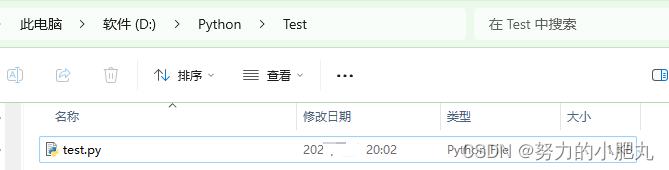
3.1 进入需要打包的脚本目录
此处举例为d盘,具体以自己的实际情况更改
输入命令行: 1、d: 备注:此处举例为d盘,具体以自己的实际情况更改 c:\users\admin>d: → 回车 2、cd .py文件目录 备注:获取.py文件目录方法:右键.py存放文件夹→复制文件夹地址 d:\>cd python\test → 回车
3.2 打包脚本
备注: 1、去dos窗口方法 -w 2、生成exe文件后,打开速度慢问题 改用-d参数 3、exe文件在dist文件夹里 输入命令行: 方法1: -f 生成单个可执行文件 备注:打开卡,对使用者电脑配置要求较高(不好用,一般用方法2) d:\python\test>pyinstaller -f test.py -w → 回车 方法2: -d 生成文件夹,包含可执行文件 备注:会依赖很多文件,不能单独提取.exe文件给用户运行 d:\python\test>pyinstaller -d test.py -w → 回车
3.3 打包结果
打包好的执行文件在“图5”的“dist”文件夹里,把里面的可执行文件夹整个拷贝给用户就可以双击使用啦~
注意:-d方式生成,单独可执行文件.exe是无法直接运行使用的
图5 |
图6 |
四、总结
到此这篇关于python生成可执行文件.exe操作完整流程的文章就介绍到这了,更多相关python生成可执行文件.exe内容请搜索代码网以前的文章或继续浏览下面的相关文章希望大家以后多多支持代码网!

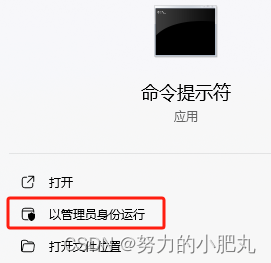
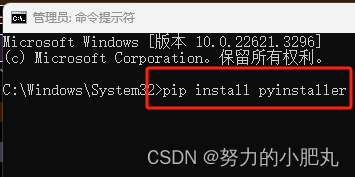
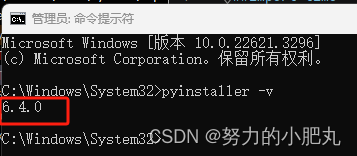


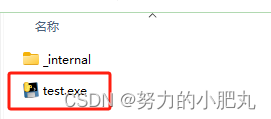
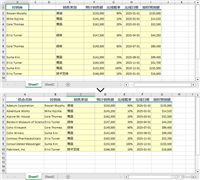
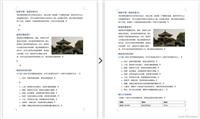


发表评论